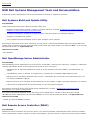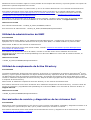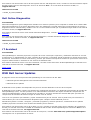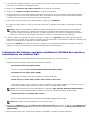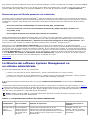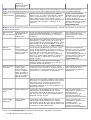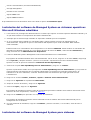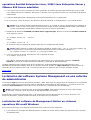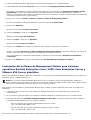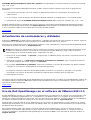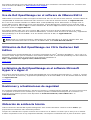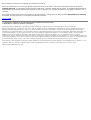Dell OpenManage Software 6.1 Guía del usuario
- Tipo
- Guía del usuario
Dell OpenManage Software 6.1 es un conjunto completo de herramientas de administración de sistemas diseñadas para simplificar y automatizar la administración de servidores, almacenamiento y redes Dell. Le permite monitorear, administrar y actualizar de manera eficiente sus sistemas Dell, lo que resulta en una mayor productividad, menores costos y una mejor disponibilidad.
Este software incluye características avanzadas como:
- Administración de hardware: Dell OpenManage Software 6.1 proporciona una vista completa del hardware de su sistema, incluidos servidores, almacenamiento y redes. Puede monitorear el estado del hardware, configurar alertas y realizar cambios de configuración de forma remota.
Dell OpenManage Software 6.1 es un conjunto completo de herramientas de administración de sistemas diseñadas para simplificar y automatizar la administración de servidores, almacenamiento y redes Dell. Le permite monitorear, administrar y actualizar de manera eficiente sus sistemas Dell, lo que resulta en una mayor productividad, menores costos y una mejor disponibilidad.
Este software incluye características avanzadas como:
- Administración de hardware: Dell OpenManage Software 6.1 proporciona una vista completa del hardware de su sistema, incluidos servidores, almacenamiento y redes. Puede monitorear el estado del hardware, configurar alertas y realizar cambios de configuración de forma remota.














-
 1
1
-
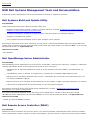 2
2
-
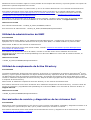 3
3
-
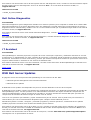 4
4
-
 5
5
-
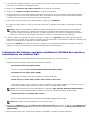 6
6
-
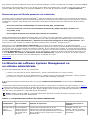 7
7
-
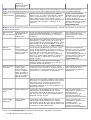 8
8
-
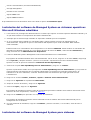 9
9
-
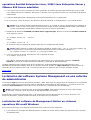 10
10
-
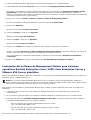 11
11
-
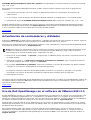 12
12
-
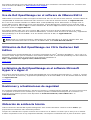 13
13
-
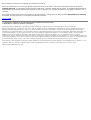 14
14
Dell OpenManage Software 6.1 Guía del usuario
- Tipo
- Guía del usuario
Dell OpenManage Software 6.1 es un conjunto completo de herramientas de administración de sistemas diseñadas para simplificar y automatizar la administración de servidores, almacenamiento y redes Dell. Le permite monitorear, administrar y actualizar de manera eficiente sus sistemas Dell, lo que resulta en una mayor productividad, menores costos y una mejor disponibilidad.
Este software incluye características avanzadas como:
- Administración de hardware: Dell OpenManage Software 6.1 proporciona una vista completa del hardware de su sistema, incluidos servidores, almacenamiento y redes. Puede monitorear el estado del hardware, configurar alertas y realizar cambios de configuración de forma remota.
Artículos relacionados
-
Dell OpenManage Software 6.1 Guía del usuario
-
Dell OpenManage Software 5.4 Guía del usuario
-
Dell System Services and Diagnostic Tools Guía del usuario
-
Dell OpenManage Software 6.0.1 Guía del usuario
-
Dell OpenManage Software 5.5 Guía del usuario
-
Dell OpenManage Software 6.3 Guía del usuario
-
Dell OpenManage Software 6.2 El manual del propietario
-
Dell OpenManage Software 6.5 Guía del usuario
-
Dell OpenManage Software 6.4 Guía del usuario
-
Dell OpenManage Software 6.0.1 Guía del usuario